FeatureXpert
O FeatureXpert, do SolidWorks Intelligent Feature Technology (SWIFT™), gerencia os recursos de filete e inclinação para que você possa se concentrar em seu projeto. Consulte também Visão geral dos Xperts.
Quando você adicionar ou efetuar alterações em filetes de raio constante e em inclinações de plano neutro que causam erros de reconstrução, a caixa de diálogo O que está errado? será exibida com uma descrição do erro. Clique em FeatureXpert na caixa de diálogo para executar o FeatureXpert e tentar corrigir o erro.
O FeatureXpert pode alterar a ordem do recurso na árvore de projetos do FeatureManager ou ajustar as propriedades de tangente para que uma peça seja reconstruída com êxito. O FeatureXpert pode também, em uma menor extensão, reparar os planos de referência que perderam as referências.
Recursos oferecidos:
Itens não oferecidos:
-
Outros tipos de recursos de filetes ou de inclinação.
-
Recursos de espelhamento ou padrão. Quando os recursos de espelhamento ou padrão tiverem um recurso de filete ou de inclinação, o FeatureXpert não poderá manipular esses recursos nas cópias espelhadas ou de padrão.
-
Recursos de biblioteca. Os recursos de filete ou de inclinação em uma biblioteca de recursos são ignorados pelo FeatureXpert, e todo o recurso Biblioteca é tratado como um recurso rígido.
-
Tabelas de configurações e projetos. O FeatureXpert não está disponível para as peças que contêm esses itens.
Para ativar/desativar o FeatureXpert:
-
Clique em Opções  (barra de ferramentas Padrão) ou em Ferramentas, Opções, Opções do sistema
(barra de ferramentas Padrão) ou em Ferramentas, Opções, Opções do sistema
-
Marque ou desmarque Ativar o FeatureXpert.
-
Clique em OK.
Para adicionar recursos usando o FeatureXpert:
-
Abra uma peça à qual serão adicionados filetes. Neste exemplo, sua intenção é adicionar um filete a duas faces.
-
Clique em Filete  (barra de ferramentas Recursos) ou em Inserir, Recursos, Filete/arredondamento.
(barra de ferramentas Recursos) ou em Inserir, Recursos, Filete/arredondamento.
-
No PropertyManager:
-
Selecione Raio constante para Tipo de filete.
-
Defina o valor de Raio  .
.
 O valor do raio definido afeta a possibilidade de adicionar o filete sem o FeatureXpert.
O valor do raio definido afeta a possibilidade de adicionar o filete sem o FeatureXpert.
-
Selecione as duas faces vermelhas para Arestas, Faces, Recursos e Loops  .
.
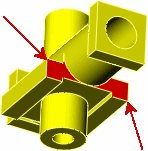
-
Clique em  .
.
A caixa de diálogo O que está errado? é exibida. O erro de filete é destacado na caixa de diálogo com uma descrição do porquê de o filete apresentar falhas. O filete não pode ser aplicado individualmente por motivos geométricos.
-
Na caixa de diálogo, clique em FeatureXpert.
O FeatureXpert cria vários filetes em vez de um que contenha ambas as faces. A árvore de projetos do FeatureManager exibe os filetes.
Para alterar recursos usando o FeatureXpert:
-
Abra uma peça que contenha os filetes a serem alterados.
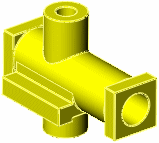
Neste exemplo, toda a peça possui um filete de raio de 0,1 polegada.
-
Edite o recurso de filete.
-
No PropertyManager, altere o Raio  para 0,25.
para 0,25.
-
Clique em  .
.
A caixa de diálogo O que está errado é exibida. O erro de filete é destacado na caixa de diálogo com uma descrição do porquê de o filete apresentar falhas.
-
Na caixa de diálogo, clique em FeatureXpert.
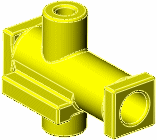
A caixa de diálogo FeatureXpert informa o andamento. Neste exemplo, o FeatureXpert cria filetes individuais, se necessário, e os posiciona na ordem correta na árvore de projetos do FeatureManager a fim de permitir a resolução do modelo.